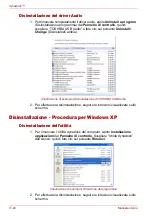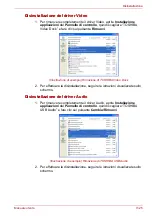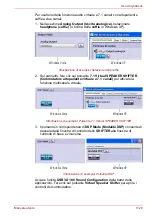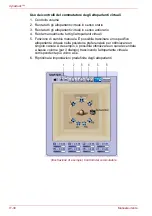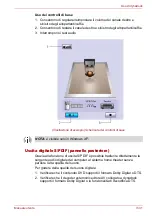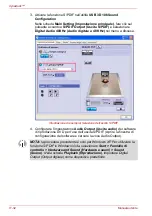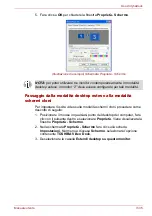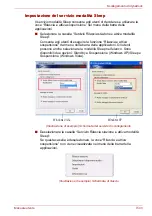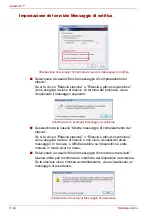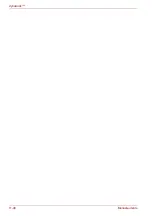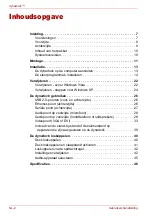IT-38
Manuale utente
dynadock™
3. Per modificare la frequenza di aggiornamento, nella finestra Display
Settings (Impostazioni di visualizzazione), fare clic su
Advanced
Settings (Impostazioni avanzate)
, quindi selezionare
Monitor
.
4. Selezionare una frequenza nell’elenco a discesa
Frequenza di
aggiornamento
. Verificare di selezionare una frequenza supportata
per le impostazioni di risoluzione e intensità colore selezionate, come
indicato nella tabella di cui sopra. Fare clic su
OK
.
5. Fare clic su
OK
per chiudere la finestra
Display Settings
(Impostazioni di visualizzazione)
.
Regolazione delle impostazioni video - Procedura per Windows XP:
1. Posizionare il mouse in qualsiasi punto del desktop del computer, fare
clic con il pulsante destro e selezionare
Proprietà
. Viene visualizzata la
finestra
Proprietà - Schermo
.
2. Nella schermata
Proprietà - Schermo
fare clic sulla scheda
Impostazioni
.
3. Per modificare la risoluzione o la qualità dei colori, selezionare la
relativa opzione sullo schermo. Selezionare un valore di risoluzione e
intensità colore tra quelli riportati nella tabella di cui sopra. Nel caso di
un monitor esterno, è inoltre possibile selezionare qualsiasi valore di
risoluzione e qualità colore supportato dal monitor.
4. Per modificare la frequenza di aggiornamento, nella finestra Proprietà -
Schermo, fare clic su
Avanzate
, quindi selezionare
Monitor
.
5. Selezionare una frequenza nell’elenco a discesa
Frequenza di
aggiornamento
. Verificare di selezionare una frequenza supportata
per le impostazioni di risoluzione e intensità colore selezionate, come
indicato nella tabella di cui sopra. Fare clic su
OK
.
6. Fare clic su
OK
per chiudere la finestra
Proprietà - Schermo
.
Se si utilizzano più dynadock con un singolo computer (ad esempio, uno in
ufficio e uno a casa), le impostazioni video relative a ciascun dynadock
vengono salvate al momento della disconnessione del computer. In tal
modo, è possibile impostare il dynadock dell’ufficio sulla modalità desktop
esteso e quello di casa sulla modalità schermi cloni; le impostazioni
verranno mantenute ogni volta che dynadock viene collegato al computer.
Содержание dynadock
Страница 1: ...User s Manual dynadock ...
Страница 47: ...Manuel de l utilisateur dynadock ...
Страница 93: ...Benutzerhandbuch dynadock ...
Страница 141: ...Manual del usuario dynadock ...
Страница 189: ...Manuale utente dynadock ...
Страница 236: ...IT 48 Manuale utente dynadock ...
Страница 237: ...Gebruikershandleiding dynadock ...
Страница 284: ...NL 48 Gebruikershandleiding dynadock ...
Страница 285: ...Manual do Utilizador dynadock ...
Страница 332: ...PT 48 Manual do Utilizador dynadock ...
Страница 333: ...Användarhandbok dynadock ...
Страница 379: ...Brukerhåndbok dynadock ...
Страница 425: ...Brugerhåndbog dynadock ...
Страница 436: ...DK 12 Brugerhåndbog dynadock Når den samles er står dynadock en selv og er let at placere Eksempel Samlet dynadock ...
Страница 471: ...Käyttöopas dynadock ...